|
| القرية الالكترونية
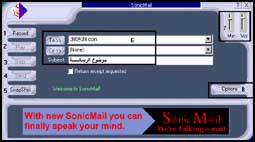 *
وظيفة البرنامج: يمكنك بواسطة هذا البرنامج أن تقوم بارسال رسالة صوتية مميزة الى الاصدقاء ويجب على المستقبل ان يتوفرلديه برنامج الريل بلير كما يمكنك البرنامج من ارفاق ملفات الصور وسماع الرسالة قبل ارسالها . *
وظيفة البرنامج: يمكنك بواسطة هذا البرنامج أن تقوم بارسال رسالة صوتية مميزة الى الاصدقاء ويجب على المستقبل ان يتوفرلديه برنامج الريل بلير كما يمكنك البرنامج من ارفاق ملفات الصور وسماع الرسالة قبل ارسالها .
حجم البرنامج: 29. 2 ميغا بايت
رقم النسخة: 6. 2
البرنامج مجاني.
البرنامج متوافق مع جميع اصدارات ويندوز. الموقع الرئيسي للبرنامج
http://www.sonicmail.com ويتم تحميل البرنامج من موقعه الاصلي وبامكانك تحميله مباشرة من هذا الرابط
http://ftp.sonicmailcom/pub/dload/smail.exe
وظيفة كل زر حسب الترقيم:
1 Record a Sonicmail وهي للبدء بتسجيل الرسالة الصوتية حيث يبدأ البرنامج بالتسجيل مباشرة عند الضغط على هذا الخيار مع مراعاة إعدادات الصوت التي سيتم توضيحها لاحقا.
2 Play: Play Back a Recorded Sonicmail Message وهي لتشغيل الرسالةالصوتية وسماعها بعد التسجيل وذلك لارسالها ومعرفة مستوى الصوت للتعديل واعادةالرسالة في حال كانت غير واضحة
3 Stop: وهي لايقاف تسجيل الرسالة الصوتية.
4 Send: Send a recorded sonicmail message: حيث يمكنك هذا الخيار من ارسال الرسالة الصوتية التي قمت بتسجيلها مباشرة وماهي الا لحظات ويعطيك المؤشر استكمال تحميل وارسال هذه الرسالة .
5Snapshot: Attach a picture to your message: حيث يمكنك البرنامج من امكانية ارفاق الملف مع الرسالة الصوتية. والذي سيكون محددا في الصورذات الامتداد jpggif .
6 في هذا الخيار يمكنك وضع بريد الشخص الذي ترغب في ارسال الصوتية اليه في خانة To اما اذا رغبت في ارسال نفس الرسالة الى مستلم اخر فمن خلال Cc وموضوع الرسالة في خيار Supject. 7 يتضح من هذا الخيار انه يمكنك التحكم في اعدادات الصوت.
8 Options: وهي خيارات البرنامج حيث تنقسم الى ثلاثة أقسام وهي:
Mail: وهي التي تضع فيها عنوان بريدك الدائم في Email address ومعلومات شخصية مثل الاسم Name واذا رغبت في ارسال رسالة كربونية دائما فمن خلال Always cc to وفي خانة Always include thes note in the message يمكنك وضع نص الرسالة التي ترغب.
Address Books: حيث يمكنك وضع دفتر عناوين خاص من خلال اضافة Add ما ترغب من عناوين بريدية أو الغاءها Remove أو الاطلاع على كافة التعليمات المتعلقةبالبرنامج من خلال Help.
Miscellaneous: وهي خيارات متنوعة تشمل تشغيل الملف الصوتي play navigationsound وكذلك تشغيل البرنامج مباشرة عند تشغيل الجهاز ووضعه في قائمة بدء التشغيل وأخيرا تجد خانة يمكن وضع البروكسي الخاص بك.
طريقة عمل البرنامج
بعد أن تقوم بتنصيب البرنامج في جهازك يلزمك تسجيل بياناتك الخاصة بعنوانك البريدي الذي تم توضيحه في الخيار رقم 8 وهو OptionsMail وللبدء بتسجيل الرسالة الصوتية اختيار الامر Record وسيقوم البرنامج بتسجيل رسالتك الصوتية مباشرة مع ملاحظة انه يفضل القيام باعدادات الصوت وهو الخيار رقم 7 وبعد الانتهاء من تسجيل الرسالة الضغط على خيار الايقاف Stop ثم ارسال الرسالةالى العنوان البريدي الذي تحدده في الخيار رقم 6 وكتابة الرسالة ان أردت في خيارOptionsMail واذا اردت ارفاق صور أو خلافه فمن خلال الخياررقم 5 وهو Snapshot وبعد الانتهاء من اعداد الرسالة الصوتية قم بالضغط على خيار Send ليتم ارسالها مباشرة ...
ولاستقبال الرسالة يلزم ان يكون لدى المستقبل برنامج الريل بلير rm وهو اللينك الذي يمكنك من سماع الرسالة بعد الدخول على موقع البرنامج.
fif@3fif.com3 www.3fif.co m/evillage
|
|
|
|
|